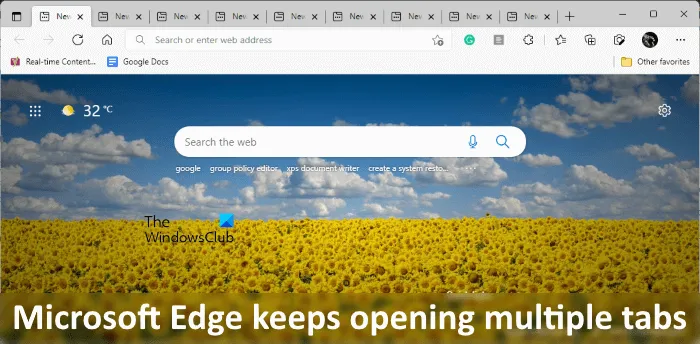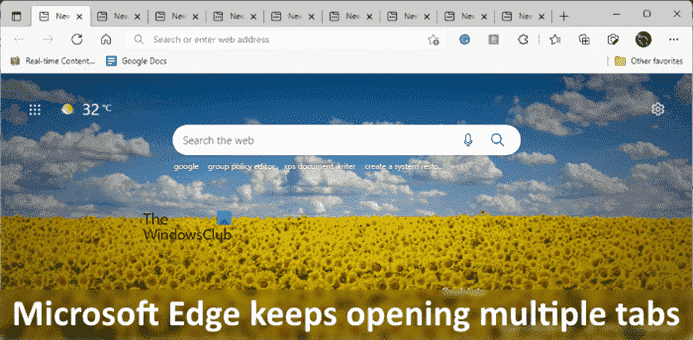Fait Microsoft Edge continue d’ouvrir plusieurs onglets au démarrage? Si oui, les solutions fournies dans cet article vous aideront à résoudre le problème. Selon certains utilisateurs, Edge ouvre des pages Web aléatoires dans plusieurs onglets au démarrage, tandis que certains ont signalé qu’Edge ouvre des centaines d’onglets sur la page d’aide de Microsoft. Les utilisateurs ont également scanné leurs systèmes avec un logiciel antivirus et antimalware, mais le logiciel n’a montré aucune menace.
Fix Microsoft Edge continue d’ouvrir plusieurs onglets
Si le navigateur Microsoft Edge continue d’ouvrir automatiquement plusieurs onglets ou fenêtres, voici les étapes à suivre :
- Modifier les paramètres de démarrage d’Edge
- Effacer les données de navigation Edge
- Exécuter une analyse anti-malware
- Réparer ou réinitialiser Edge
- Téléchargez et réinstallez Edge.
1]Modifier les paramètres de démarrage Edge

Il existe un paramètre dans Edge à l’aide duquel vous pouvez faire en sorte qu’Edge ouvre vos sites Web préférés à chaque fois que vous lancez Edge. Vérifiez si vous avez activé cette fonctionnalité dans Edge ou non. Les étapes pour ce faire sont les suivantes :
- Lancez MicrosoftEdge.
- Cliquez sur les trois points horizontaux en haut à droite et sélectionnez Réglages.
- Sélectionner Démarrer, accueil et nouveaux onglets catégorie du côté gauche.
- Sélectionner Ouvrez le nouvel onglet sous le Quand Edge démarre section.
Redémarrez Edge et vérifiez si le problème persiste.
2]Effacer les données de navigation Edge

Vous pouvez essayer d’effacer les données de navigation Edge, y compris le cache, les cookies et l’historique. Cela vous permettra de savoir si le problème que vous rencontrez actuellement est dû au cache et aux cookies corrompus ou non. presse Ctrl + Maj + Suppr pour ouvrir la fenêtre Effacer les données de navigation dans Edge.
3]Exécutez une analyse anti-malware
AdwCleaner est un bon outil tiers gratuit qui peut analyser votre navigateur à la recherche d’infections. Utilisez-le pour analyser votre PC.
Vous pouvez également utiliser Microsoft Safety Scanner ou certains scanners antivirus autonomes à la demande.
4]Réparer ou réinitialiser Microsoft Edge

Une solution efficace pour résoudre le problème que vous rencontrez actuellement consiste à réinitialiser les paramètres Edge par défaut. Si votre système fonctionne sous Windows 10, vous trouverez l’option de réinitialisation d’Edge dans l’application Paramètres de Windows 10.
Dans les paramètres de Windows 11, l’option de réinitialisation d’Edge n’est pas disponible. Par conséquent, vous pouvez réinitialiser les paramètres Microsoft Edge par défaut directement à partir du navigateur Edge.
Le processus ci-dessus restaurera les paramètres par défaut. Par conséquent, après avoir réinitialisé Edge, il ne doit pas ouvrir plusieurs onglets au démarrage.
5]Téléchargez et réinstallez Edge
Si rien ne vous aide, vous pouvez télécharger la configuration du navigateur Edge à partir de microsoft.com et l’installer à nouveau.
Comment empêcher Edge d’ouvrir plusieurs onglets ?
Si Edge ouvre plusieurs onglets de lui-même au démarrage, vous devez vérifier ses paramètres. Microsoft Edge a une option qui permet aux utilisateurs de faire en sorte qu’Edge ouvre leurs sites Web préférés au démarrage. Une autre cause de ce problème est l’infection par un virus ou un logiciel malveillant. Par conséquent, vous devez exécuter une analyse antivirus et antimalware.
Si le problème persiste, réenregistrez Microsoft Edge ou réinitialisez ses paramètres par défaut pour résoudre le problème.
Pourquoi mon navigateur continue-t-il d’ouvrir de nouveaux onglets ?
Si votre navigateur, comme Firefox, Chrome, etc., continue d’ouvrir de nouveaux onglets tout seul, vous devez exécuter une analyse antimalware. Si votre logiciel antimalware ne détecte aucune menace dans votre système, il se peut qu’une extension problématique soit à l’origine du problème. Pour vérifier cela, désactivez toutes les extensions une par une puis vérifiez si le problème disparaît. C’est un processus qui prend du temps si vous avez beaucoup d’extensions, mais cela vous aidera à résoudre votre problème.
J’espère que cela t’aides.
Lire la suite: Comment empêcher Edge d’ouvrir des liens Bing dans de nouveaux onglets.